DevNightmare Ransomware er ikke en cryptomalware, der henvender sig til programmører og softwareingeniører kun. Navnet på DevNightmare Ransomware er afledt af prøver af Trojan, og dens forfatter kan ønsker at antyde, at hans ansøgning ikke bliver nemt at knække. Kodestykket, der blev brugt til at navngive cryptomalware ved hånden læser Dev-mareridt 2xx9 Ransomware. DevNightmare Ransomware kan distribueres til brugerne via spam emails, beskadigede links på fora og exploit kits som Neutrino. Forskere rapporterer at DevNightmare Ransomware er en anden variant af projektets HiddenTear og falder i samme familie af cryptomalware som ShinoLocker Ransomware og Domino Ransomware.
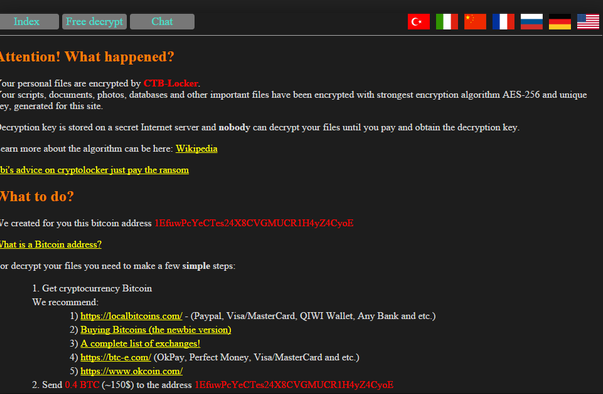 Download værktøj til fjernelse affjerne DevNightmare
Download værktøj til fjernelse affjerne DevNightmare
Computer-brugere, der er inficeret med DevNightmare Ransomware vil ikke kunne læse indholdet af filer med filtypenavnet ‘.2xx9’. DevNightmare Ransomware bruger AES-256 kryptering til at indkode data og markere påvirkede data beholdere ved at ændre standardfiltypenavnet til ‘.2xx9.’ Sikkerhedsanalytikere Bemærk, at brugerne vil blive forsynet med en løsesum besked i READ_ME.txt, som vil blive placeret på skrivebordet. Indholdet af READ_ME.txt af DevNightmare Ransomware lyder som følger:
‘Congratulations!!!…
Your System is infected with Dev-Nightmare 2xx9 Ransomware
Your All Files and database are encrypted.
If you want you files back contact me at devnightmare2xx9@gmail.com
Send me some money or bitcoins
And I hate fake peoples.’
tonen i meddelelsen efterladt af DevNightmare Ransomware kan tyde på, at det er lavet af en udvikler med begrænset erfaring i cryptomalware. DevNightmare Ransomware kan være en test-version, og dens skaberen kan ikke have forventet at nå frem til en masse af brugere. Forskning på DevNightmare Ransomware afslørede, at dens kode inkluderet SMTP legitimationsoplysninger til Gmail af sit ophav. Overflødigt at sige, der ikke taler godt om den dygtighed, bruges til at lave en Trojan, der formodes for at være en «developer’s mareridt.» Uanset hvad, kan PC-brugere, der er inficeret med DevNightmare Ransomware beklager, at de ikke har oprettet en backup-løsning. Eksperter foreslår brugere installere en pålidelig anti-malware suite til deres OSes og holde backups af deres data på umonterede drev som den ultimative medie til at forebygge skader ved DevNightmare Ransomware.Download værktøj til fjernelse affjerne DevNightmare
Lær at fjerne DevNightmare fra din computer
- Trin 1. Fjern DevNightmare ved hjælp af Fejlsikret Tilstand med Netværk.
- Trin 2. Fjern DevNightmare hjælp System Restore
- Trin 3. Gendanne dine data
Trin 1. Fjern DevNightmare ved hjælp af Fejlsikret Tilstand med Netværk.
a) Trin 1. Adgang til Fejlsikret Tilstand med Netværk.
For Windows 7/Vista/XP
- Start → Lukning → Genstart → OK.

- Tryk på og hold tasten F8, indtil Avancerede startindstillinger vises.
- Vælg Fejlsikret Tilstand med Netværk

For Windows 8/10 brugere
- Tryk på tænd / sluk-knap, der vises på Windows login-skærmen. Tryk og hold på Shift. Klik På Genstart.

- Fejlfinding → Avancerede valg → Start Indstillinger → Genstart.

- Vælg Aktiver Fejlsikret Tilstand med Netværk.

b) Trin 2. Fjern DevNightmare.
Du skal nu åbne din browser og hente en slags anti-malware-software. Vælg en troværdig én, installere det og har det scanne din computer for ondsindede trusler. Når ransomware er fundet, skal du fjerne det. Hvis, for en eller anden grund, kan du ikke få adgang til Fejlsikret Tilstand med Netværk, skal du gå med en anden indstilling.Trin 2. Fjern DevNightmare hjælp System Restore
a) Trin 1. Adgang til Fejlsikret Tilstand med Command Prompt.
For Windows 7/Vista/XP
- Start → Lukning → Genstart → OK.

- Tryk på og hold tasten F8, indtil Avancerede startindstillinger vises.
- Vælg Fejlsikret Tilstand med Command Prompt.

For Windows 8/10 brugere
- Tryk på tænd / sluk-knap, der vises på Windows login-skærmen. Tryk og hold på Shift. Klik På Genstart.

- Fejlfinding → Avancerede valg → Start Indstillinger → Genstart.

- Vælg Aktiver Fejlsikret Tilstand med Command Prompt.

b) Trin 2. Gendanne filer og indstillinger.
- Du bliver nødt til at skrive i cd-gendan i det vindue, der vises. Tryk På Enter.
- Type i rstrui.exe og igen, skal du trykke på Enter.

- Et vindue vil poppe op, og du skal trykke på Næste. Vælg et gendannelsespunkt, og tryk på Næste igen.

- Tryk På Ja.
Trin 3. Gendanne dine data
Mens backup er afgørende, og der er stadig en hel del brugere, der ikke har det. Hvis du er en af dem, kan du prøve den nedenfor angivne metoder, og du bare kan være i stand til at gendanne filer.a) Ved hjælp af Data Recovery Pro til at genoprette krypterede filer.
- Download Data Recovery Pro, helst fra en troværdig hjemmeside.
- Scan din enhed til genindvindingsværdien filer.

- Gendanne dem.
b) Gendanne filer via Windows Tidligere Versioner
Hvis du havde systemgendannelse er aktiveret, kan du gendanne filerne ved hjælp af Windows Tidligere Versioner.- Finde en fil, du vil gendanne.
- Højre-klik på den.
- Vælg Egenskaber og derefter til Tidligere versioner.

- Vælg den version af den fil, du vil gendanne, og tryk på Gendan.
c) Hjælp Skygge Explorer til at gendanne filer
Hvis du er heldig, ransomware ikke slette dine øjebliksbilleder. De er lavet af dit system automatisk, når systemet går ned.- Gå til den officielle hjemmeside (shadowexplorer.com) og erhverve Skyggen Explorer-program.
- Op og åbne det.
- Tryk på drop-down menuen og vælge den disk, du ønsker.

- Hvis mapper, der skal tilbagebetales, vil de blive vist der. Tryk på den mappe, og klik derefter på Eksport.
* SpyHunter scanner, offentliggjort på dette websted, er bestemt til at bruges kun som et registreringsværktøj. mere info på SpyHunter. Hvis du vil bruge funktionen til fjernelse, skal du købe den fulde version af SpyHunter. Hvis du ønsker at afinstallere SpyHunter, klik her.

